
[Решено] Как создать новый Apple ID и перенести все?

В некоторых случаях вам может потребоваться создать новый Apple ID, например, при смене региона, во избежание утечки конфиденциальной информации или при желании создать более независимую учетную запись. Однако создание нового Apple ID также представляет собой проблему: как беспрепятственно перенести все существующие данные (например, фотографии, контакты, приложения, настройки и т. д.) в новую учетную запись. В этой статье будет подробно описано, как создать новый Apple ID и плавно все перенести.
Что касается создания нового Apple ID, вы можете настроить его во время настройки устройства или сделать это позже через App Store.
Создайте новый Apple ID во время установки.
Если у вас новое устройство iOS , вы можете легко создать новый Apple ID в процессе установки. Вот как это сделать:
Шаг 1. Включите новое устройство iOS и следуйте инструкциям на экране, чтобы начать его настройку.
Шаг 2. Когда будет предложено войти в свой Apple ID, нажмите «Забыли пароль или у вас нет учетной записи Apple?» а затем выберите «Создать бесплатную учетную запись Apple».
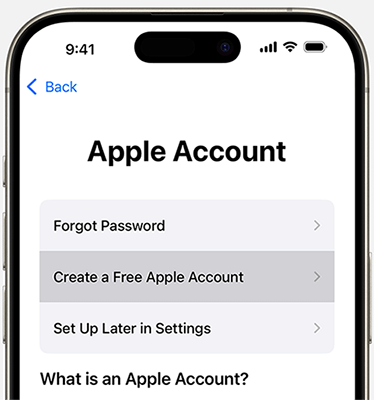
Шаг 3. Введите свой день рождения и имя, затем нажмите «Продолжить».
Шаг 4. Выберите «Использовать текущий адрес электронной почты» или «Получить бесплатный адрес электронной почты iCloud».
Шаг 5. Подтвердите свою электронную почту, создайте надежный пароль, установите регион вашего устройства и включите двухфакторную аутентификацию.
Создайте новый Apple ID с помощью App Store.
Если вы уже используете устройство или у вас только одно устройство iOS , вы можете создать Apple ID непосредственно через App Store. Вот шаги:
Шаг 1. Откройте App Store, нажмите кнопку «Учетная запись» и выберите «Создать новую учетную запись Apple». ( App Store исчез с iPhone ?)
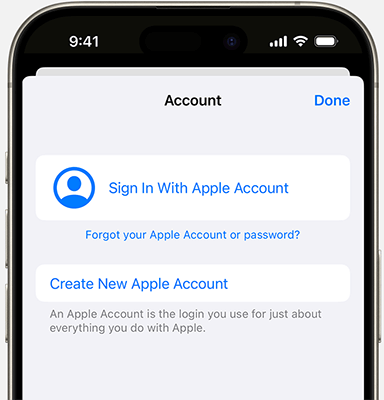
Шаг 2. Следуйте инструкциям на экране, чтобы указать адрес электронной почты, создать надежный пароль и указать свою страну или регион.
Шаг 3. Введите способ оплаты и платежную информацию, затем нажмите «Далее». Подтвердите свой номер телефона и нажмите «Далее».
Шаг 4. Проверьте свою электронную почту на наличие подтверждающего сообщения от Apple и подтвердите свой адрес электронной почты. Подтвердив его, вы сможете войти в свой новый Apple ID, чтобы получить доступ к App Store и другим сервисам Apple, таким как iCloud.
После создания нового Apple ID вы можете перенести данные из старого Apple ID в новый, используя следующие методы.
Примечание. Прежде чем начать перенос данных с одного Apple ID на другой , обязательно отключите синхронизацию iCloud. Этот шаг имеет решающее значение, поскольку любые данные, синхронизированные с iCloud, не будут сохранены на вашем iPhone. Если вы забудете отключить синхронизацию iCloud перед переносом, возможно, вам не удастся перенести все успешно. Для этого перейдите в «Настройки»> нажмите на свое имя> выберите «iCloud». Отключите типы данных, которые вы хотите сохранить для нового Apple ID, и выберите «Сохранить на моем iPhone».
iCloud — это официальная служба облачного хранения Apple, которая помогает синхронизировать данные между устройствами и выполнять резервное копирование, позволяя переносить данные между Apple ID, но для этого требуется определенный объем места для хранения. ( Хранилище iCloud заполнено ?)
Если вы деактивировали iCloud и сохранили данные на своем iPhone, вы можете передавать данные между учетными записями Apple с помощью синхронизации iCloud.
Шаг 1. Выйдите из своего предыдущего Apple ID и войдите в свой новый Apple ID. ( Не можете выйти из своего Apple ID ?)
Шаг 2. Включите соответствующие значки и выберите «Объединить», чтобы синхронизировать данные с новой учетной записью Apple.

Помимо синхронизации с iCloud, вы также можете использовать iCloud.com для передачи файлов с одного Apple ID на другой.
Шаг 1. Посетите iCloud.com на своем компьютере и войдите в систему, используя свой старый Apple ID.
Шаг 2. Просмотрите, выберите и загрузите данные, которые хотите сохранить на свой компьютер; вы можете выбрать такие параметры, как «Фотографии», «Заметки» и другие.

Шаг 3. Выйдите из старого Apple ID и войдите в систему, используя новый Apple ID. Затем нажмите на каждый вариант, чтобы загрузить сохраненные данные в новую учетную запись.
Вышеописанные методы слишком сложны. Если вы хотите перенести данные с iPhone на iPhone с разными Apple ID одним щелчком мыши, Coolmuster Mobile Transfer — хороший инструмент, который стоит попробовать. С помощью этого инструмента передачи данных с телефона на телефон вы можете легко передавать файлы между устройствами iOS .
Особенности Coolmuster Mobile Transfer :
Вот как перенести данные с iPhone на iPhone с разными Apple ID с помощью Mobile Transfer:
01 Загрузите и запустите этот инструмент на своем компьютере и соедините два iPhone с разными Apple ID с помощью USB-кабелей.
02 Нажмите «Доверять» на каждом iPhone, когда вас спросят, и вы увидите подключенный интерфейс, как показано ниже.

03 Выберите из списка элементы, которые хотите перенести. Затем просто нажмите кнопку «Начать копирование», чтобы процесс передачи начался автоматически.

Видеоурок:
Вопрос 1. Сколько новых Apple ID вы можете создать?
Вы можете создать до трех Apple ID на одно устройство в течение года. Если вы достигнете этого предела, вы сможете использовать другое устройство для создания дополнительных Apple ID.
В2. Могу ли я получить доступ к контенту, купленному с помощью старого Apple ID, с помощью нового идентификатора?
Нет, ты не можешь. Приобретенный контент (например, приложения, музыка, подписки и т. д.) привязан к Apple ID и не переносится при переключении учетных записей. Вам нужно будет совершать покупки с новым Apple ID.
Вопрос 3. Потеряю ли я данные своего старого Apple ID после перехода на новый идентификатор?
Нет, ваши данные не будут потеряны. Данные, связанные с вашим старым Apple ID, остаются в облаке и на вашем устройстве, и вы можете в любой момент снова войти в эту учетную запись, чтобы получить к ней доступ.
Вот и все о том, как создать новый Apple ID и все перенести. Вы можете создать Apple ID во время настройки устройства или непосредственно из App Store. Если вы хотите перенести данные между двумя устройствами с разными Apple ID, рекомендуется использовать Coolmuster Mobile Transfer ; особенно если у вас большой объем данных или вам нужна эффективная и бесперебойная передача, это надежный выбор.
Похожие статьи:
Как изменить Apple ID без потери данных [Проверенное руководство]
Как без проблем перенести контакты с одного Apple ID на другой
[3 надежных способа] Как перенести музыку с одного Apple ID на другой?
Что произойдет, если я выйду из своего Apple ID? Найдите ответ здесь!





